
PlayStation 3, her gencin - hatta yetişkinlerin kendilerini eğlendirmek için kullandığı en popüler oyun cihazlarından biridir. PS3'ün yapabileceği başka bir şey de onu kullanarak film izlemenize izin verebilmesidir. Ancak, PS3 tüm video formatlarını desteklemez ve buna MKV formatındaki filmleriniz de dahildir. Bu, yapmanız gerektiği anlamına gelir MKV'yi PS3'e dönüştür ilk önce MKV formatındaki filmleri oynatabilmeniz için.
Hepimizin bildiği gibi, MKV are formatı internetten alabileceğiniz en popüler HD video kaynaklarından biri olarak kabul edilir. Bunun nedeni, MKV formatlarının videoları, altyazıları ve sesleri sıkıştırılmadan tek bir dosyada tutabilmesidir.
İçindekiler KılavuzuBölüm 1: Neden MKV'yi PS3'e Dönüştürmeye İhtiyaç Var?Bölüm 2: MKV'yi PS3'e Dönüştürmenin En İyi YoluBölüm 3: Bir PS3 Aygıtında Hangi Dosya Türlerini Oynatabilirsiniz?4. Bölüm: Peki ya PS4? MKV Oynamak İçin Kullanabilir miyim?5. Bölüm: Sonuç
MKV dosyalarını PS3'e dönüştürme ihtiyacı, MKV videolarının görüntülerinde yüksek kalite içermesi ve PS3 cihazlarının bu yüksek çözünürlüklü videoları oynatabilmesinden kaynaklanmaktadır. Ancak bu ikisinin sahip olduğu bazı düşük uyumluluklar nedeniyle PS3, MKV formatındaki dosyaları oynatamayacak. Ve bu, neden önce MKV videonuzu PS3'te dönüştürmeniz gerektiğinin ana nedeni olacaktır. Ve bununla birlikte, MKV'yi PS3'e dönüştürmenize yardımcı olabilecek bir araca ihtiyacınız olacak.
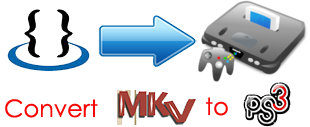
Daha önce de söylediğimiz gibi, MKV dosyanızı PS3'e dönüştürebilmeniz için bir araç kullanmanız gerekecek. Ve bununla birlikte, şiddetle tavsiye ettiğimiz mükemmel bir araca sahibiz. Ve bu araç olarak bilinir DumpMedia Video Converter.
The DumpMedia Video Converter, yalnızca dönüştürmenize değil, aynı zamanda videolarınızı, ses dosyalarınızı ve DVD'lerinizi oynatmanıza ve düzenlemenize de yardımcı olan çok işlevli bir yazılım olarak bilinir. Diğer bir özelliği ise DumpMedia Video Converter'ın sahip olduğu şey, bu aracı kullanarak kendi videolarınızı veya GIF'lerinizi de oluşturabilmenizdir.
Ve çünkü DumpMedia Video Converter, bir teknoloji ile donatılmıştır. gelişmiş HD dönüştürme, bu araç daha sonra videolarınızı ve seslerinizi ihtiyacınız olan MKV, AVI, MP4, WMV, FLV ve çok daha fazlasını içeren diğer biçimlere dönüştürmenize yardımcı olacaktır. Buna 4K videolarınızın dönüştürülmesi de dahildir.
Şimdi, nasıl kullanılacağını öğrenebilmeniz için DumpMedia Video Dönüştürücü, burada kolayca takip edebileceğiniz bir rehberimiz var.

İlk olarak, DumpMedia Bilgisayarınızda Video Dönüştürücü. Ve program çalışmaya başladığında, devam edebilir ve üzerine tıklayabilirsiniz. “Dosya ekle” düğmesi ekranınızın sol üst köşesinde yer alır. Bu daha sonra klasörlerinize bakmanıza ve ardından dönüştürmek istediğiniz dosyaları seçmenize izin verecektir.
Bunu yapmanın başka bir yolu da, dönüştürmek istediğiniz dosyayı kolayca sürükleyip programın ana arayüzüne bırakabilmenizdir.
Dönüştürmek istediğiniz dosyayı seçtikten sonra, şimdi devam edip istediğiniz formatı seçebilirsiniz. "Tüm görevleri şuraya dönüştür:" ekranınızın sağ üst köşesinde bulunabilir. Ardından, devam edebilir ve üzerine tıklayabilirsiniz. "Gözat" düğmesi dönüştürme işleminden sonra dosyanın kaydedileceği konumu seçmek için.
Dönüştürmek istediğiniz dosyayı ve dosyanın dönüştürülmesini istediğiniz biçimi seçtikten sonra, artık dönüştürme işlemine başlamanın zamanı geldi. Tek yapmanız gereken üzerine tıklamak "Dönüştür" düğmesi ekranınızın sağ alt köşesinde bulunur. Ardından dönüştürme işlemi başlayacak ve tek yapmanız gereken işlem tamamlanana kadar beklemek.
Dönüştürme işlemi tamamlandıktan sonra devam edip dosyayı açabilirsiniz. Tek yapman gereken "Klasörü Aç" ı tıklayın ekranınızın altında bulunan seçenek. Ve işte gidiyorsun! Artık dönüştürülmüş dosyanız var.
PS3 gadget'ınızı kullanarak, onu oyun oynamak ve hatta video izlemek için kullanmanıza destek olabilecek pek çok dosya formatı vardır. Ve işte destekleyebileceği dosyalar.
Hatırlatmalar:

PS3'ün MKV formatındaki videoları oynatmasından bahsettiğimiz için, PS4'ünüzü kullanarak MKV videolarını oynatıp oynatamayacağınızı düşünüyor olabilirsiniz. Gerçek şu ki, PS4 cihazı, MKV, AVI, MP4 formatındaki videoları oynatmanıza olanak tanıyan yeni bir Medya Oynatıcıyla birlikte geliyor. Ayrıca, mevcut sesleri çalmanıza da izin verebilir. MP3 ve ACC'de Wi-Fi ve USB kullanarak. Ancak MP4'lerinde hala MKV formatını çalamadıklarını söyleyen bazı kullanıcılar var gibi görünüyor.
Bunun nedeni bazı MKV dosyalarının sahip olduğu video codec bileşeninin PS4 tarafından desteklenemiyor olmasıdır. Bunun nedeni, tüm MKV dosyalarının PS4'ünüzde oynatılmamasıdır. Bu aynı zamanda sizin durumunuzsa, videolarınızı oynatabilmek için MKV'nizi PS4'ünüze dönüştürmeniz gerekebilir.
Gördüğünüz gibi, MKV dosyalarınızı PS3'ünüzde oynatamama konusunda endişelenecek bir şey yok çünkü sizin için mükemmel bir çözüme sahibiz. Tek yapmanız gereken kullanmak DumpMedia Video Dönüştürücü ve MKV'yi PS3'e dönüştürün. Çocuk oyuncağı, değil mi?
